WP Render Blogroll Links(リンク集を作成・設置するプラグイン)
WP Render Blogroll Linksは、WordPressの「リンク機能」と連携させて、指定したページ(固定ページ)にリンク集を作成するプラグイン。
設定手順
- WP Render Blogroll Linksのダウンロード&インストール
- リンク先の登録
- その他
1.WP Render Blogroll Linksのダウンロード&インストール
ダッシュボード→「プラグイン」→「新規追加」をクリック
検索窓に【WP Render Blogroll Links】と入力して「プラグインの検索」をクリック

「いますぐインストール」をクリック

「プラグインを有効化」をクリック

2.リンク先の登録
ダッシュボード→「リンク」→「新規追加」をクリック
各項目を入力する。
・名前
・ウェブアドレス
・説明
・カテゴリー
・リンクターゲット
・詳細(画像のアドレス)
固定ページを新規作成し、登録したリンクのリストを表示するためのコードを本文に貼り付ける。
※下記のカッコ([←と→])は全角にしてあるので使用する時は半角に変更する。
ショートコードはパラメータを付けることで表示方法が変えられる。
【参考サイト】
WP Render Blogroll Links(FAQ)
3.その他
賢威テンプレートを使用している場合
カテゴリ名に「h2タグ」が使われているので「h3タグ」に変更する。
「WP Render Blogroll Links」→「編集」
h2→h3(4箇所)
作成したリンク集(固定ページ)をグローバルメニューのところに設置する
ダッシュボード「外観」→「テーマ編集」→「headertext.php」
表示スタイルの変更
以下のように表示を変えることもできる。

【参考記事】
WP Render Blogroll Linksのカスタマイズ
以上
-追記(2013.2.10)-
すずき様より「管理メニューにリンクが表示されていません」とコメントをいただきました。
ここのリンクメニューのことですね。

このリンクメニューですが、WordPressのバージョンが関係しているようです。
どうやら3.5からはリンクマネージャーを非表示にしています。
※ちなみに私のバージョンは3.4.1なので最初から表示されています。
ということでリンクメニューを追加(表示)する方法です。
リストアするには「Link Manager」というプラグインが必要になります。
WordPress上からでもインストールが可能です。
ダッシュボード→「プラグイン」→「新規追加」をクリック
検索窓に【Link Manager】と入力して「プラグインの検索」をクリック

「いますぐインストール」をクリック

「プラグインを有効化」をクリック

以上
これでリンクメニューが表示されます。
あわせて読みたい関連記事
タグ
2012年10月5日 | コメント/トラックバック(2) |
カテゴリー:プラグイン
トラックバック&コメント
トラックバック
コメント







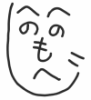

初めまして、すずきと申します。
記事を参考にさせて頂いてます。
リンク集を設定したいので、記事にある通りに進めています。
ですが、「リンク先の登録」の段落の次の説明に不明点があります。
ダッシュボード→「リンク」→「新規追加」となっていますが、ダッシュボードを押して、「リンク」を見つけることができません。
できれば、インストールの項目のように写真があると助かります。
解説よろしくお願いします。
すずき様
確認が遅くなってしまいすいませんでした。
同記事の一番下に追記で説明してあります。